WordPress如何设置Google AMP?你是否希望在你的 WordPress 网站上设置 Google AMP(加速移动页面)?这是提高网站在移动设备上加载速度的好方法,甚至可以提高搜索结果。
如何在WordPress网站上设置Google AMP?在这篇文章中,你将学习如何使用两种不同的插件之一来正确安装和配置 Google AMP - Automattic 的 AMP 插件或 WP 的 AMP。
我还将介绍使用 AMP 的利弊,以便你就是否要将其添加到你的网站做出明智的决定。
对于那些喜欢视频教程的人,我在下面包含了其中的两个。一个用于通过 Automattic 设置 AMP 插件,另一个用于 AMP for WP。
Automattic 的 AMP 插件适用于 WordPress 的 Google AMP - 使用 WordPress AMP 插件的 WordPress 上的 AMP 页面
本文包括WP AMPAMP for WP 安装指南,以及完整的WordPress设置Google AMP示例。
目录
- 什么是 Google AMP?
- Google AMP 的优势
- Google AMP 的缺点
- 选项 #1 – 使用 Automattic 的 AMP 插件设置加速移动页面
- 为 Yoast SEO 和 AMP 添加胶水
- 选项#2 – 使用 AMP for WP 插件添加 AMP(推荐)
- AMP 常见问题
- 你是否应该在你的网站上安装 AMP?
- 结论
什么是 Google AMP?
Google 的 Accelerated Mobile Pages 是一项开源计划,它依赖于最少的 HTML 和有限的 Javascript。AMP 内容托管在 Google 的 AMP 缓存中,当访问者在搜索引擎中点击你的结果时,该缓存会立即提供给访问者。
AMP 计划得到 Google 和 Twitter 的支持,该项目的目标是使移动用户的 Web 内容加载速度更快。Accelerated Mobile Pages 在每个应用程序、浏览器和 Web 查看器上都能正常工作。
Google AMP 的优势
- AMP 极大地改善了互联网连接速度较慢的移动访问者的用户体验。它使你的内容精简而快速,这意味着你的访问者不必等待你的网站加载。如果你的内容有帮助,这自然会带来更多流量。
- 谷歌通过提升移动搜索结果来鼓励使用 AMP。将 AMP 添加到你的网站将有助于改善你的 SEO 工作。
- 符合 AMP 标准的网站内容有机会出现在 Google 移动搜索结果顶部的轮播中,这可以大大提高你网站的曝光率。
- 在你的网站上安装 AMP 将减少你的托管服务器上的负载,这将有助于提高网站性能。
Google AMP 的缺点
- 由于 AMP 使用一组有限的 HTML、JavaScript 和 CSS,你可能无法轻松地将某些功能和小部件添加到你的内容中。添加 AMP 可能会阻止你添加 CTA(号召性用语)、共享按钮和其他动态脚本。注意:使用 AMP for WP,有更多选项可以添加各种功能。我强烈建议你检查一下,看看它如何与你的网站配合使用。
- Automattic 的 AMP 插件仅支持 Google Analytics。我真的不认为这是一个缺点,但有些人确实如此。AMP for WP 插件具有更多分析选项,包括:Segment Analytics、Piwik Analytics、Quantcast Measurement、comScore、Effective Measure、StatCounter、HiStats Analytics、Yandex Metrika 和 Chartbeat Analytics。
- 它可能会限制在你的网站上投放广告的机会。虽然允许在 AMP 内容中添加广告,但添加它们比在“普通的非 AMP 移动”页面上添加更困难。Google 正在努力扩展受支持的广告类型,因此我们将拭目以待。注意: AMP for WP 插件支持多种广告格式,并且它们具有高级扩展以进一步扩展广告功能。
- 如果你决定在你的网站上安装和配置 AMP,然后稍后改变主意并删除它,你将需要设置 301 重定向回非 AMP 帖子。这没什么大不了的,但在安装 AMP 之前需要考虑一些事情。
选项 #1:使用 Automattic 的 AMP 插件设置 AMP
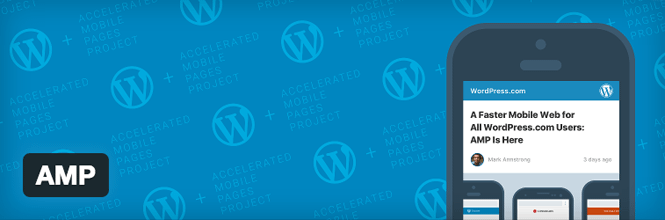
如何在WordPress网站上设置Google AMP?为了在你的 WordPress 网站上设置 AMP,你首先需要安装AMP 插件。转到Plugins > Add New并搜索AMP。找到后,只需安装并激活它。
然后,前往Appearance > AMP,使用 Accelerated Mobile Pages 查看你的网站在移动设备上的外观。
由于 AMP 使用精简的 HTML 和 CSS,因此你不会有太多视觉选项(至少使用这个特定的 AMP 插件)。你可以更改标题背景颜色和链接颜色,以及标题文本颜色。此外,你可以选择浅色或深色配色方案。
如果你的主题支持它,AMP 插件也将使用你网站的图标。
配置设置后,请确保保存更改。目前,AMP for WordPress 插件仅支持帖子而不支持页面。注意: 下面提到的 AMP for WP 插件允许你将 AMP 用于帖子和页面。
要查看帖子作为 Accelerated Mobile Page 的样子,请转到它并将 /amp/ 添加到 URL 的末尾,如下所示:http://yourcoolsite.com/awesome-post/amp/
根据你网站的内容,你可能想或不想使用 AMP。如果添加它会彻底改变你博客文章的功能和外观,你可以选择暂时推迟。
如果你的网站流量中有很大一部分是移动的,那么牺牲一些视觉设计和功能来改善用户体验可能是值得的。
考虑一下,然后决定什么最适合你。安装和激活 AMP 真的很容易,然后看看你的帖子是什么样的。如果你不喜欢它,只需停用并卸载它。
为 Yoast SEO 和 AMP 添加胶水
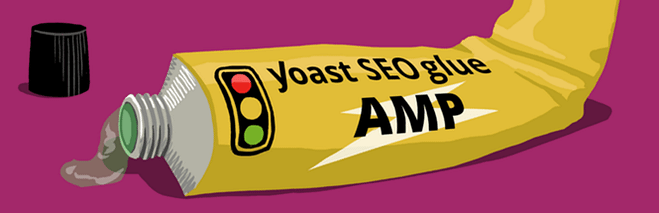
默认情况下,Automattic 的 AMP 插件使用可能并不理想的元数据。Yoast 构建了一个有用的插件,可让你调整此元数据并将 AMP 与 Yoast SEO 结合使用。
帖子/文章类型
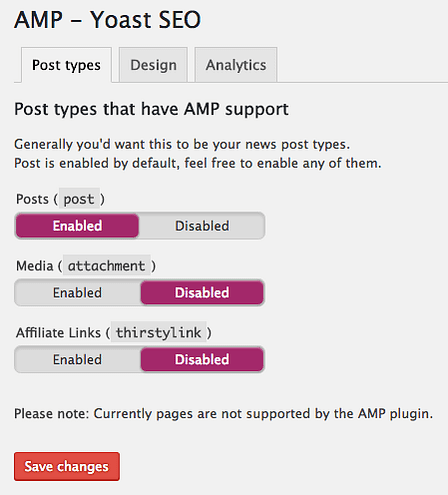
WordPress设置Google AMP示例:要设置插件的选项,请转到左侧边栏中的 Yoast SEO,然后单击 AMP。
在帖子类型选项卡中,你可以选择你希望获得 AMP 支持的项目。这里的默认设置似乎没问题,所以你可以保持原样。
设计
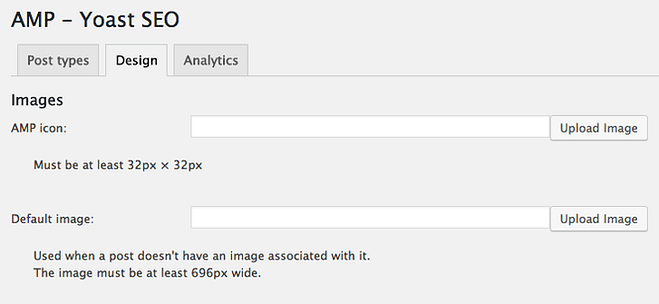
AMP 图标– 选择你想用于 AMP 的图标(必须至少为 32 x 32 像素)。
默认图片– 你还可以选择在帖子没有关联图片时使用的默认图片(宽度必须至少为 696 像素)。当然,你应该确保每个帖子都有自己独特的图片。
内容颜色
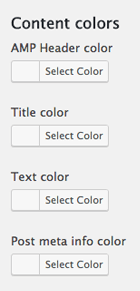
AMP 标题颜色– 为你的 AMP 标题背景选择一种颜色。
标题颜色- 为你的帖子标题选择一种颜色。
文本颜色- 为帖子的正文副本设置颜色。
帖子元信息颜色- 为帖子顶部显示的元信息选择一种颜色,包括作者姓名和发布日期。
链接
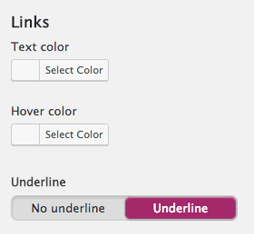
文本颜色- 为你的链接选择一种颜色。
悬停颜色- 为链接文本选择悬停颜色。
下划线– 选择链接是否带有下划线。
<head> 中的额外 CSS 和额外代码
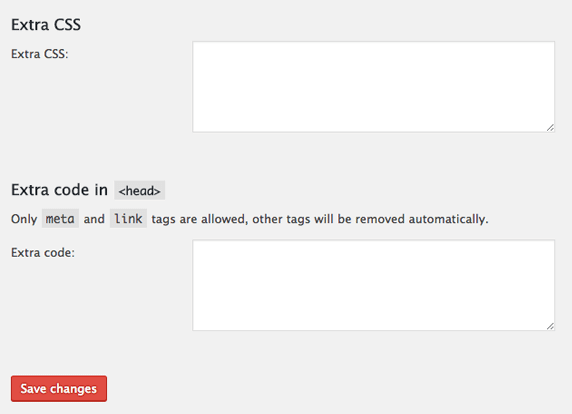
额外的 CSS – 在此处插入额外的 CSS 代码。
<head> 中的额外代码- 在该区域添加任何元和链接标签。
分析
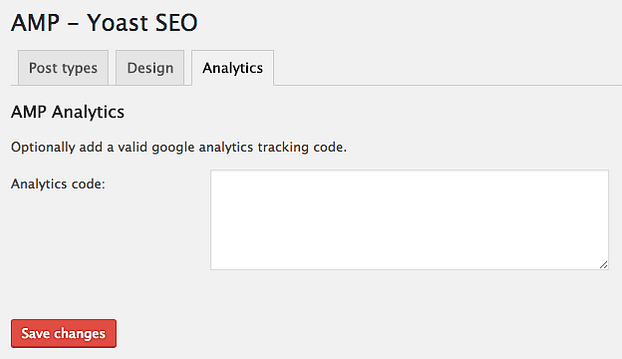
如何在WordPress网站上设置Google AMP:在分析选项卡中,你可以输入特定于 AMP 的 JSON 版本的 Google Analytics 脚本。
注意: 通用 Google Analytics 脚本不适用于 AMP 框架,因此它会使事情变得更复杂一些……而且乐趣也少了很多。
要将 Google Analytics 添加到你的 AMP 帖子,请将以下代码行添加到Analytics 代码字段。确保将UA-XXXXX-Y替换 为你唯一的 Google 跟踪 ID(例如 UA-5295510-2 或类似 ID)。
<amp-analytics type=”googleanalytics”>
<script type=”application/json”>
{
“vars”: {
“account”: “UA-XXXXX-Y”
},
“triggers”: {
“trackPageview”: {
“on”: “visible”,
“request”: “pageview”
}
}
}
</script>
</amp-analytics>在 Glue for Yoast SEO & AMP 中添加此代码可能对你有用,也可能不适合。要查看你的代码是否已添加到 AMP 帖子中,请执行以下操作:
访问你的放大器帖子之一(例如 myneatosite.com/cool-post/amp/)并查看页面源代码。搜索“analytics”,如果你看到代码,那么你已成功将分析添加到你的 AMP 帖子中。
如果由于某种原因代码未添加到你的 AMP 帖子中,请尝试下一种方法。
方法#2
虽然这种方法有点复杂,但它绝对应该有效。
在你的 WordPress 仪表板中,转到Plugins > Editor,然后从下拉菜单中选择AMP(参见下面的屏幕截图)并单击Select按钮。
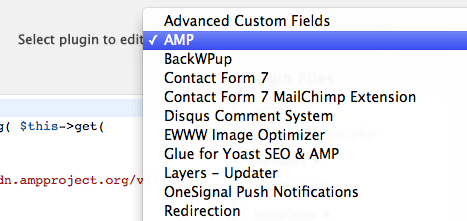
然后,在屏幕右侧的插件文件下,单击模板并转到single.php。
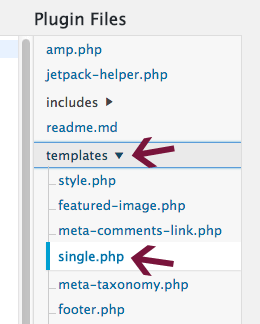
为了让你的脚本正常工作,你需要将以下 AMP 脚本放置在此文件的头部区域中 <head> 和 </head> 之间,如下图所示。
<script async custom-element="amp-analytics" src="https://cdn.ampproject.org/v0/amp-analytics-0.1.js"></script>
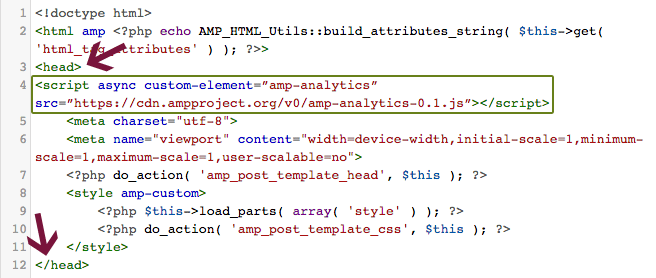
添加第一个脚本后,你需要在开始的 <body> 标记之后添加以下代码:
<amp-analytics type=”googleanalytics”> <script type=”application/json”> { “vars”: { “account”: “ UA-XXXXX-Y ” }, “triggers”: { “trackPageview”: { “ on”: “visible”, “request”: “pageview” } } } </script> </amp-analytics>
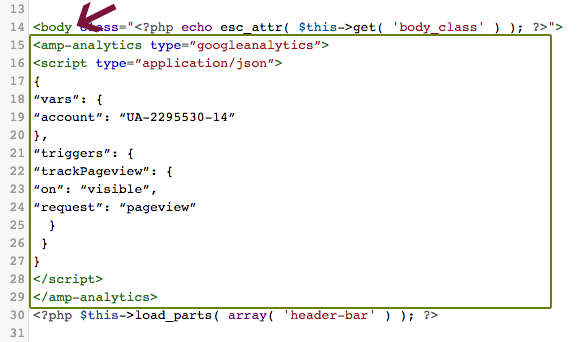
仔细添加代码后,单击页面底部的“更新文件”按钮。
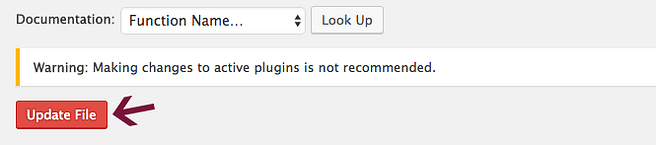
请注意:如果这些文件中的任何一个代码不正确,都可能破坏你的站点,因此请谨慎添加代码。此外,你可能无法在 WordPress 仪表板区域编辑文件。
在这种情况下,请执行以下操作:
- 通过 FTP 客户端下载文件。转到wp-content > plugins > amp > templates并下载single.php文件。
- 然后,复制原始文件,以防在添加脚本时破坏某些内容。
- 接下来,在文本编辑器中打开它,添加 2 段代码并保存文件。
- 最后,上传你从中下载的single.php文件,并覆盖旧文件。
选项 #2:使用 AMP for WP 插件添加 AMP
如果你想要高级设计和功能选项,以及更轻松的 Google Analytics 集成,你应该强烈考虑使用AMP for WP 插件。
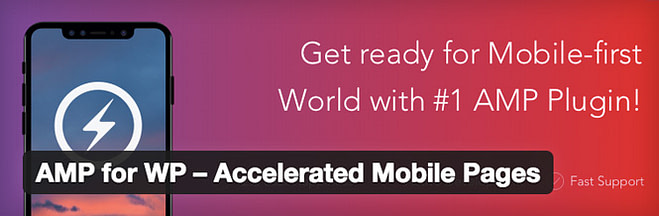
WordPress如何设置Google AMP:这个插件现在可以自己工作,所以只需使用它或Automattic 的 AMP 插件,但不能同时使用。
AMP for WP 为你提供高级选项,包括以下内容:
标题中的徽标 – 在 AMP 页面和帖子的标题中显示你的徽标,而不是文本格式的网站标题。
对页面的支持– 除了博客文章之外,还将 AMP 添加到你网站的页面。
多种设计选项– 配置 AMP 内容的外观,提供 3 种不同的内置选项。你还可以创建自己的自定义 AMP 模板以供使用。
广告– 将 Google AdSense 添加到你的 AMP 内容中,这样你就可以从网站上的广告中获得收入。
社交按钮– 轻松地向你的 AMP 帖子和页面添加和配置社交分享按钮,包括始终在屏幕底部可见的粘性按钮。
要开始使用 AMP for WP,只需安装并激活它。你现在将在 WordPress 仪表板中看到一个 AMP 菜单项。
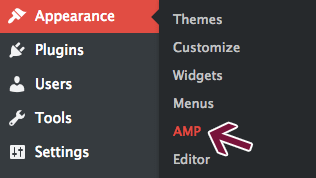
配置 AMP 页面布局/设计的最简单方法是转到外观> AMP。
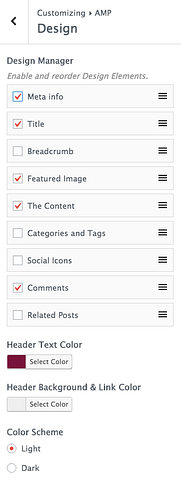
这将打开定制器,你可以在其中启用和重新排序以下元素:
- 元信息
- 标题
- 特色图片
- 内容
- 类别和标签
- 社交图标
- 注释
- 相关文章
你还可以在此处选择标题文本颜色和标题背景和链接颜色。
现在,介绍 AMP for WP 插件中的其他一些设置。
让我们通过“设置”选项卡来配置一些插件的选项。
一般的
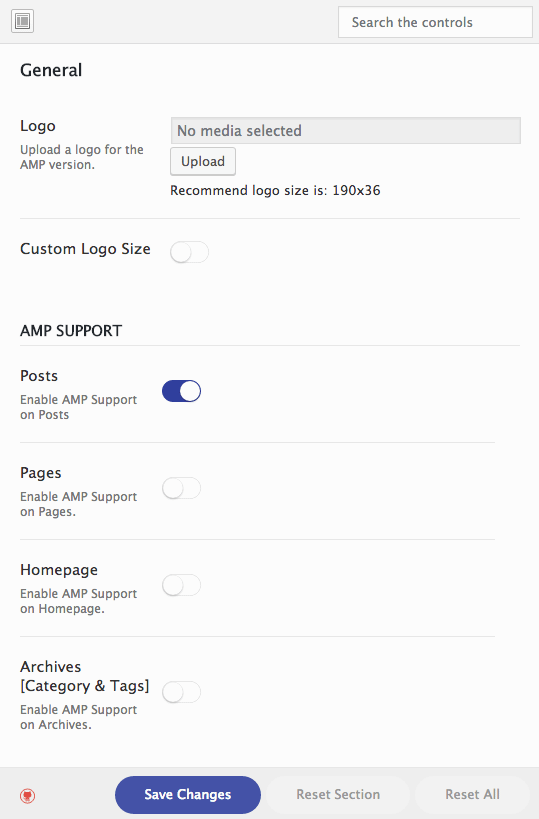
你可以在此处执行以下操作:
- 上传 AMP 内容标题的徽标。
- 如果你愿意,可以设置自定义徽标大小。
- 为帖子启用 AMP。
- 为页面启用 AMP。
- 为你的主页启用 AMP。
- 为档案启用 AMP 支持。
如何在WordPress网站上设置Google AMP?当我为我的 AMP 内容上传徽标时,它看起来非常糟糕,所以我决定不使用它。上传你的徽标并查看它的外观。
使用此插件,你可以为页面和帖子启用 AMP。根据你的页面内容,这可能会也可能不会开箱即用。
此外,你还可以为你的主页启用 AMP。我试过这个,但对于我的特定网站,它效果不佳。
使用所有这些选项,尝试一下,看看它们如何为你的网站工作。
页面生成器
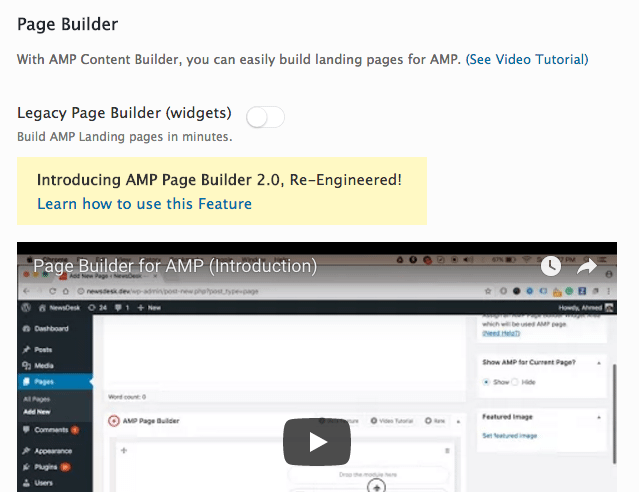
AMP for WP 有一个页面构建器,你可以使用它轻松构建 AMP 的登录页面。
我没有在我的网站上使用它,但你可能想尝试一下。
广告
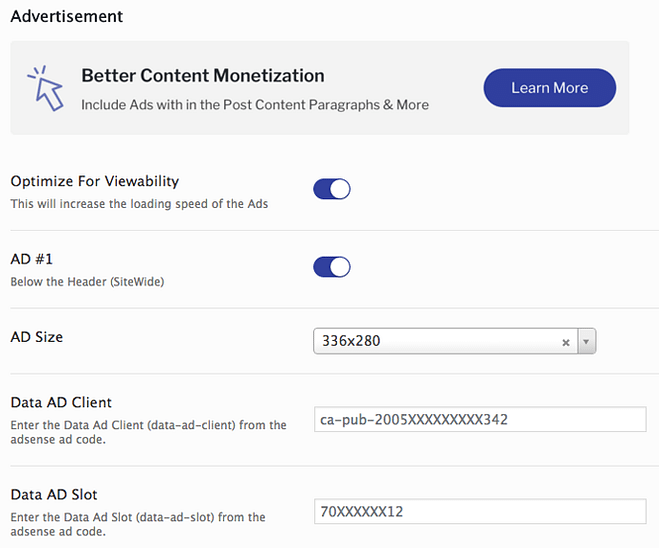
在“广告”标签中,你可以在内容的各个区域添加 AdSense 代码,包括:
- 标题下方(站点范围)
- 页脚下方(站点范围)
- 帖子内容上方(单帖)
- 帖子内容下方(单帖)
- 标题下方(单篇)
- 以上相关帖子(单帖)
它还允许你从各种标准展示广告格式中进行选择。如果你想要额外的广告功能,请查看他们的Advanced AMP ADS 扩展。
WordPress设置Google AMP示例:搜索引擎优化
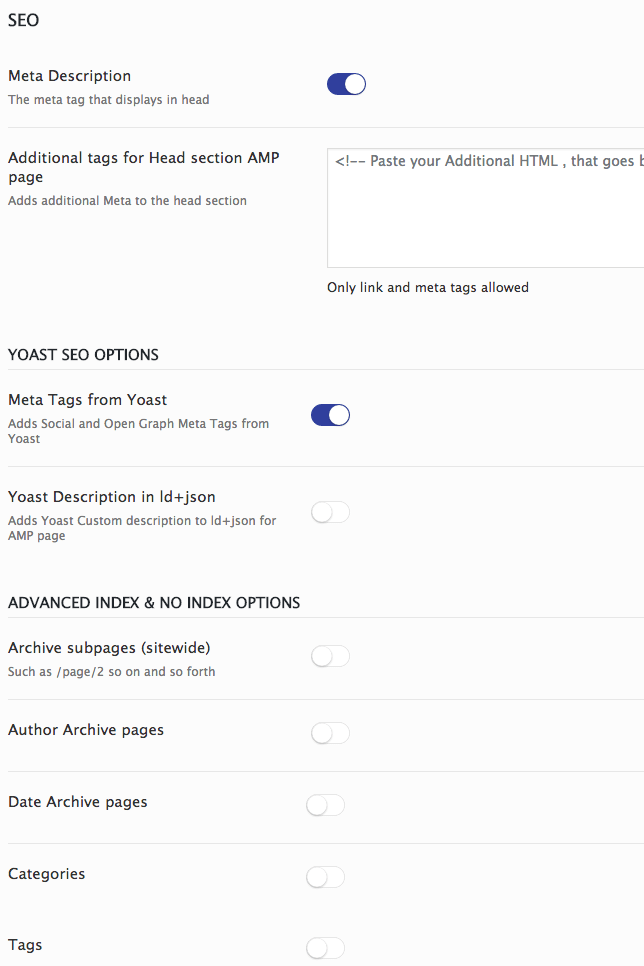
在 SEO 选项卡中,你可以确保你的元描述显示在 AMP 内容的头部部分,并在那里添加其他链接和元标记。
在Yoast SEO 选项下,我建议打开 Yoast 滑块中的元标签。我不知道另一个,但我把它关掉了。
默认情况下,启用高级索引和无索引选项下的所有项目。我把它们都关掉了,因为我的 Yoast SEO 设置中没有索引所有这些项目。
注意:你可能希望为你的站点以不同的方式配置所有这些设置,因此请考虑一下并在需要时进行调整。
表现
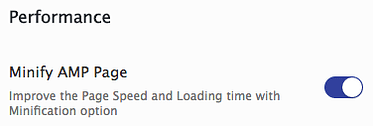
在Performance选项卡下,你应该将 Minify AMP Page 设置为启用,因为它可以进一步提高页面速度。
分析
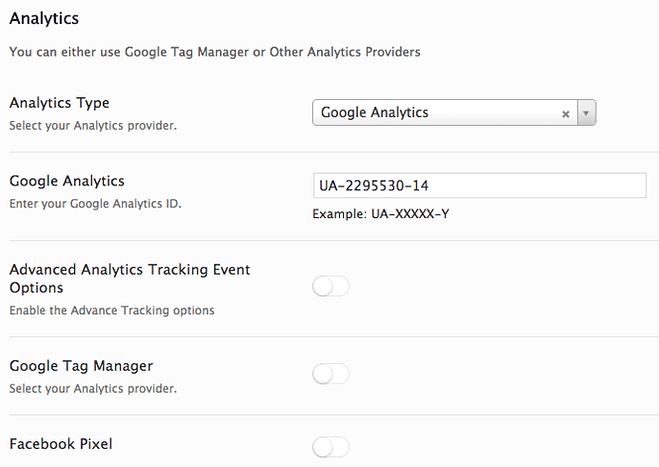
在“分析”选项卡中,从下拉列表中选择你的分析提供商,并为你在下面的框中选择的任何内容添加 ID。
此外,你可以添加:
- 高级分析跟踪事件选项
- 谷歌标签管理器
- 脸书像素
WordPress如何设置Google AMP:结构化数据
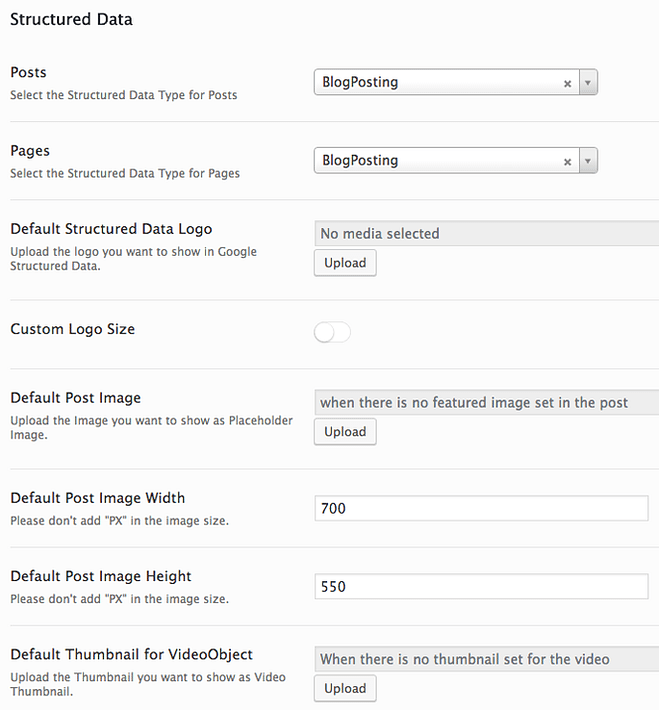
在结构化数据选项卡中,你可以设置以下选项:
- 为帖子和页面选择结构化数据类型。
- 上传要在 Google 中显示的默认徽标,并根据需要使用自定义尺寸。
- 上传要在帖子中使用的默认图片。
- 为默认图像指定图像宽度和高度。
- 上传用于视频对象的默认缩略图。
通知栏
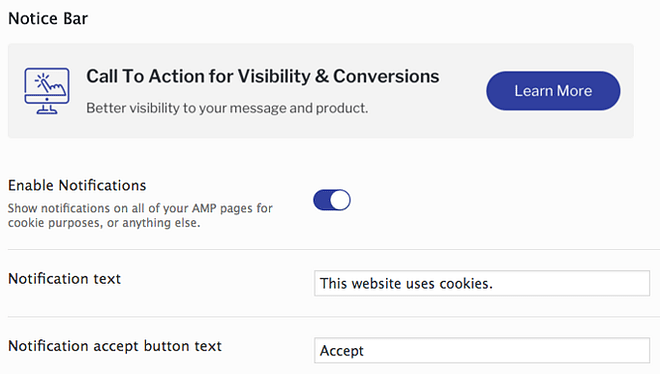
在通知栏选项卡中,你可以对所有 AMP 内容启用通知。这可用于通知你的访问者你的网站使用 cookie 来跟踪他们的活动或其他内容。
推送通知
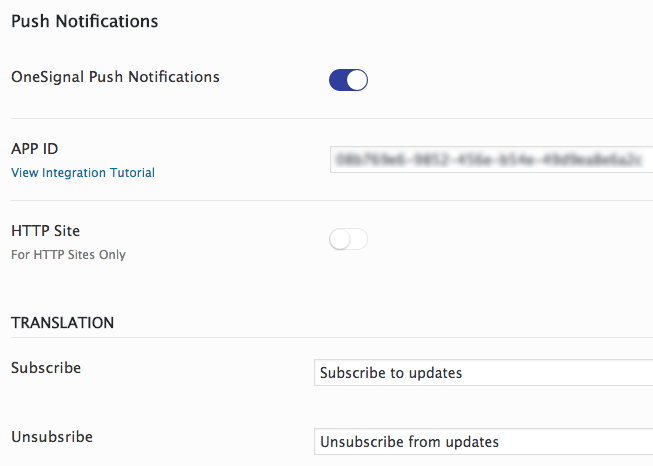
如果你的站点使用 OneSignal 进行推送通知,你可以通过输入APP ID将其与你的 AMP 内容集成。此外,你可以自定义显示在你的内容上的订阅和取消订阅文本。
联系表
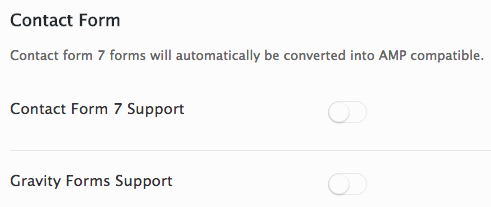
在联系表格选项卡中,你可以集成使用联系表格 7 或重力表格创建的表格。
请注意:你需要购买高级扩展才能添加 AMP 友好的联系表单。
注释
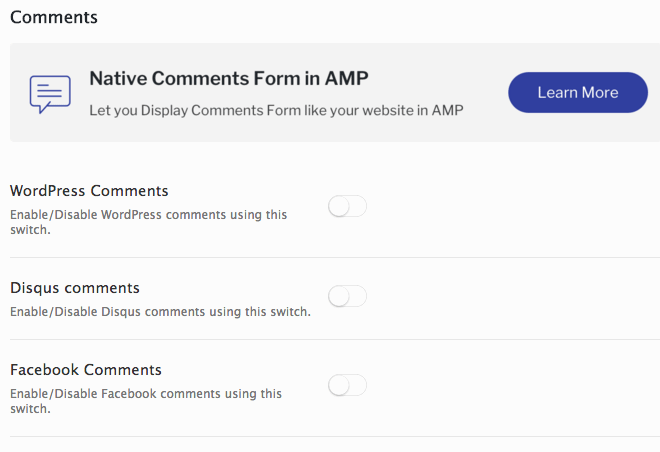
在评论选项卡中,你可以启用评论系统,包括:
- WordPress 评论– 如果你当前使用的是默认的 WordPress 评论,只需启用第一个选项并选择要显示的评论数量(默认值为 10)。
- Disqus 评论– 你需要输入你的 Disqus 名称 URL 并创建一个 Disqus 主机文件(请参阅说明)。
- Facebook 评论– 如果你在非 AMP 内容上使用 Facebook 评论,请启用 Facebook 评论并输入要显示的评论数量。
即时文章
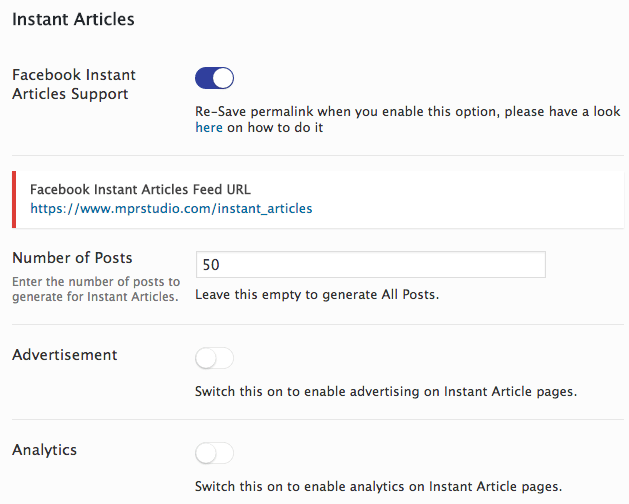
在即时文章标签,可以使Facebook的即时文章。
然后,你可以设置以下内容:
- 为即时文章生成的帖子数(留空以生成所有帖子)。
- 在即阅文页面上启用广告。
- 打开即阅文页面的分析。
隐藏 AMP 批量工具
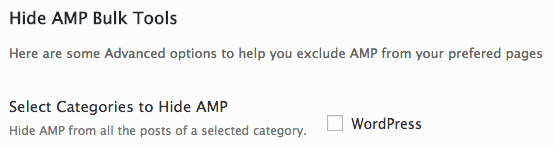
在此选项卡中,你可以根据需要选择要从 AMP 中排除的某些类别。
WordPress设置Google AMP示例:高级设置
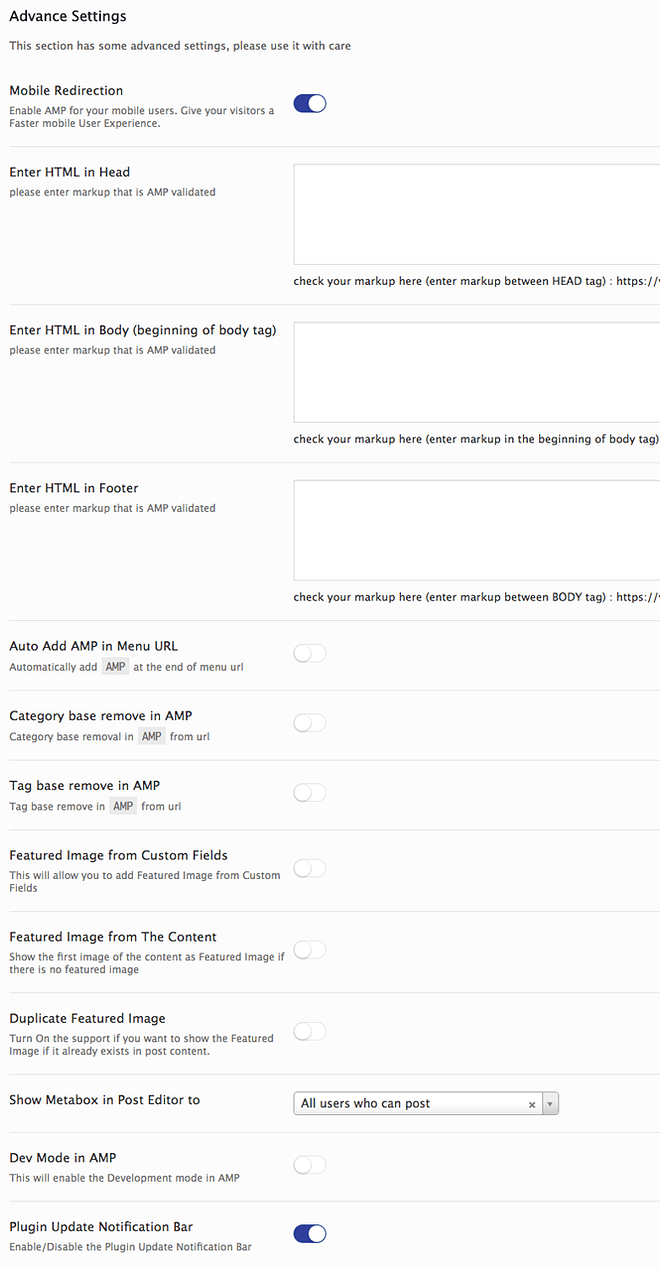
如果你是高级用户,则可以在“高级设置”选项卡中配置额外的项目。我启用的唯一项目是移动重定向 (它会自动将移动设备上的访问者重定向到我的 AMP 内容)和插件更新通知栏。
你可以在此选项卡中添加以下内容:
- 在 Head 中输入 HTML。
- 在正文中输入 HTML(在正文标记的开头)。
- 在页脚中输入 HTML。
- 在菜单 URL 中自动添加 AMP。
- 删除 AMP 中的类别库(我在 Yoast SEO 的设置中设置了它,所以在这里不理会它)。
- 删除 AMP 中的标签库。
- 从自定义字段添加特色图像。
- 从内容中添加特色图片。如果没有设置特色图片,启用此功能将抓取你帖子中的第一张图片并将其设为特色图片。
- 复制特色图片。
- 在帖子编辑器中向具有发帖权限的任何人或仅向管理员显示元框。
- AMP 中的开发模式。
- 启用/禁用插件更新通知栏。
你可能不会使用其中的许多选项,而只需保留默认设置即可。
WordPress如何设置Google AMP:翻译小组
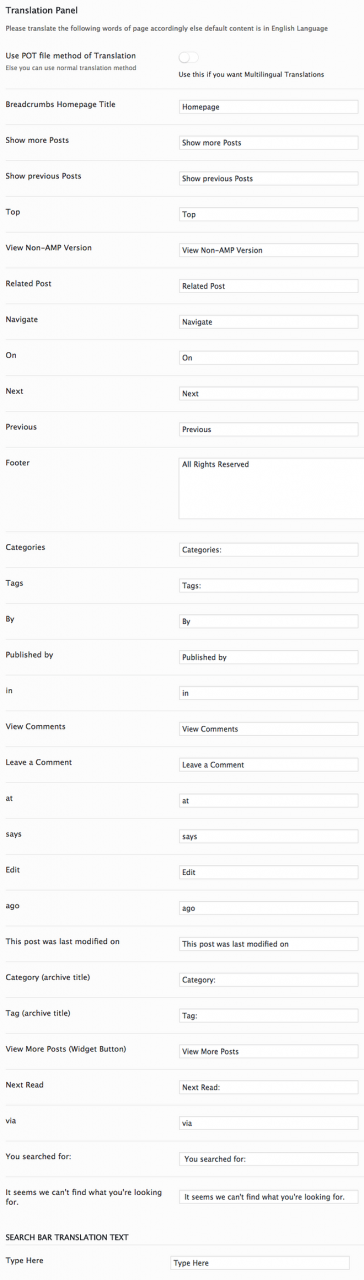
如何在WordPress网站上设置Google AMP:在此面板中,如果你有多语言 AMP 内容,你可以选择使用 POT 文件方法。在这种情况下,你可以使用Loco Translate 之类的插件来翻译 AMP 内容中使用的所有语言的所有字符串。
你还可以更改一大堆不同项目的所有默认文本(请参见上面的屏幕截图)。
根据你使用的 AMP 主题,其中一些项目甚至可能不会出现在你的内容中。在大多数情况下,你只需保留默认值即可。
现在我们已经浏览了设置选项卡中的各个部分,让我们转到设计部分。
主题
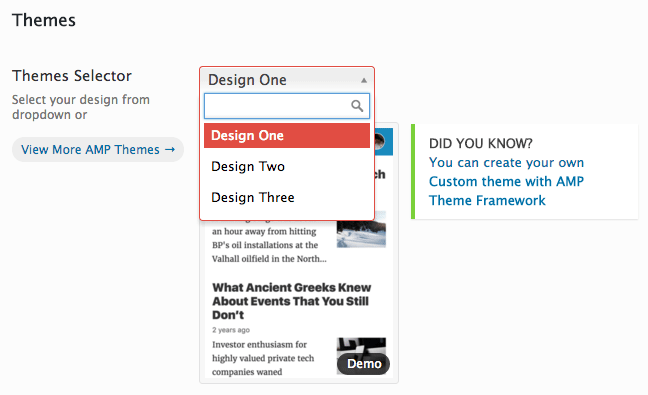
在主题部分,你可以为 AMP 内容从 4 个默认主题中进行选择。
你还可以在此处查看和下载更多主题。Blogging 和 Minimal 主题都是免费的,但 Newspaper 主题不是。
全局
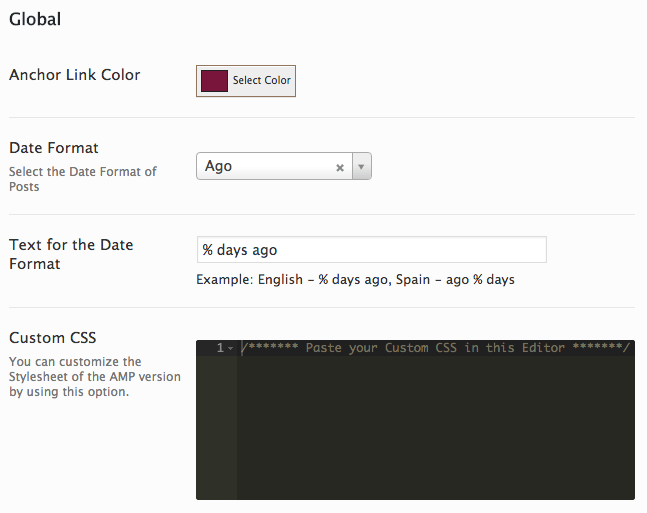
在全局选项卡中,你可以为锚链接选择颜色并为帖子元信息设置日期格式。
此外,你可以添加任何想要完全自定义 AMP 样式表的自定义 CSS。
标题
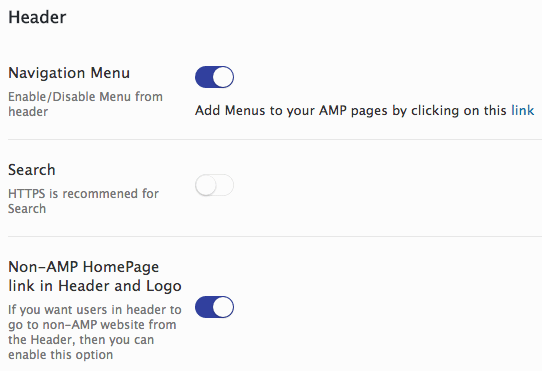
在这里,你可以在 AMP 内容中启用或禁用几个不同的标题项,包括:
导航菜单- 选择是否在 AMP 页面/帖子的标题中显示移动菜单。
搜索- 如果你想让 AMP 访问者在标题中搜索你的网站,请启用此功能。
非 AMP 主页链接– 设置你是否希望标题中的徽标或站点名称链接到非 AMP 站点。
主页
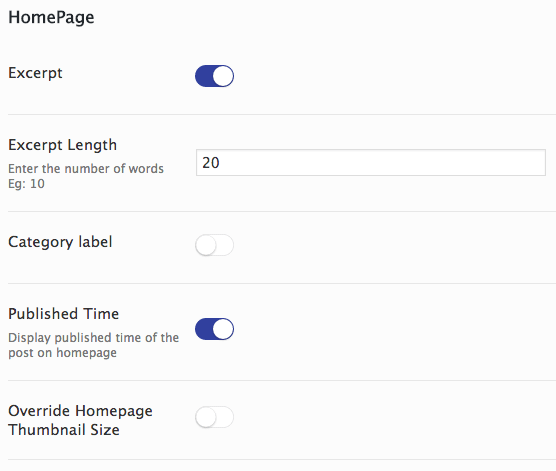
在此部分为你的主页设置不同的选项:
- 选择是否显示摘录,并为其指定字数。
- 启用或禁用类别标签并在你的主页上显示或隐藏发布日期。
- 最后,你可以选择覆盖主页上的缩略图大小。
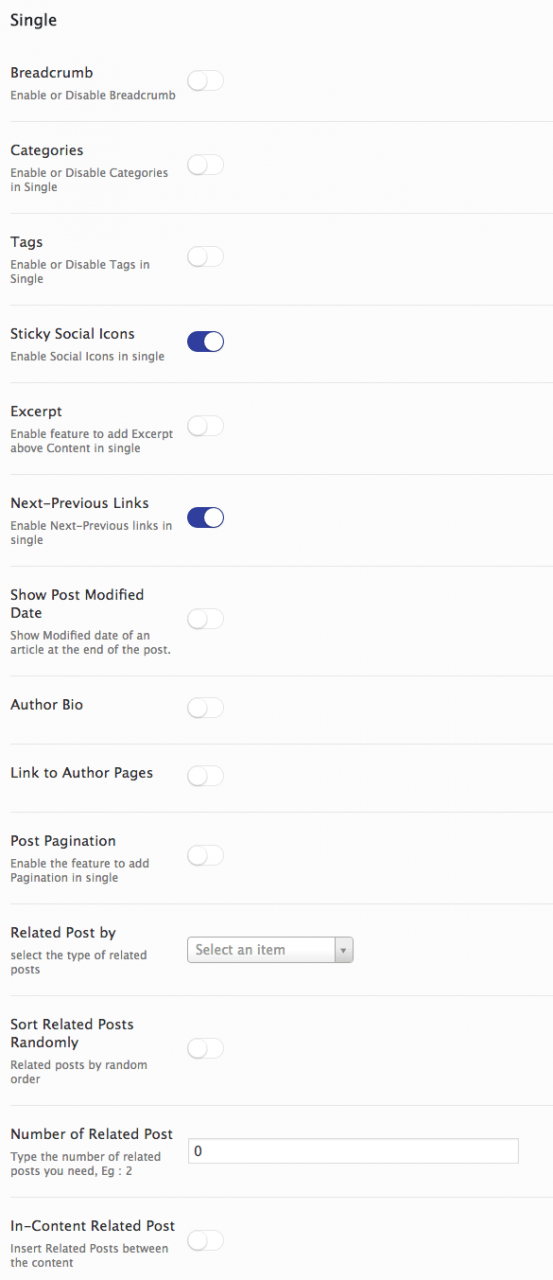
WordPress设置Google AMP示例:在单个选项卡中,你可以为单个 AMP 帖子格式和显示配置各种选项。
面包屑- 选择是否要显示面包屑。
类别- 显示帖子类别。
标签– 显示与你的帖子相关的标签。
粘性社交图标– 启用/禁用移动设备屏幕底部的粘性社交图标。
摘录- 你可以在单个 AMP 帖子的内容上方添加摘录。
下一个上一个链接– 通过在单个帖子的底部显示下一个和上一个链接,让你的访问者轻松地在你的帖子之间导航。
显示帖子修改日期- 显示帖子最后修改的日期。
作者简介– 包括作者简介。
链接到作者页面- 显示指向你的作者档案的链接。
帖子分页- 在单个帖子中包括分页。
相关帖子– 选择插件如何选择相关内容以显示在帖子底部。
随机排序相关帖子- 你还可以选择以随机方式显示相关帖子。
相关帖子数量- 选择你希望在帖子末尾显示的相关帖子数量。
内容相关帖子- 选择是否在你的内容中插入相关帖子,而不是在最后。
页脚
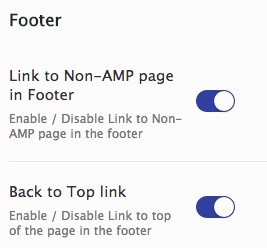
在这里,你可以选择启用或禁用指向非 AMP 页面的链接和 AMP 内容页脚中的返回顶部链接。
页面
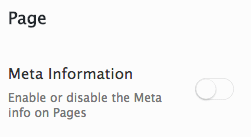
选择是否在 AMP 页面上包含元信息。
社会化/社交媒体
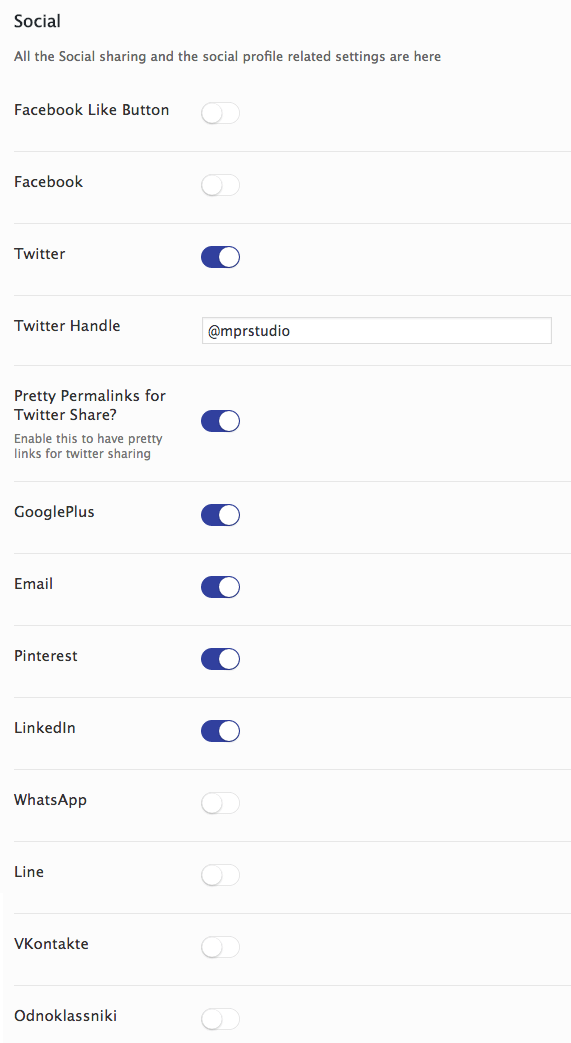
在社交设置中,选择你想要在移动设备底部的粘性分享栏中显示的社交网络。
WordPress如何设置Google AMP:杂项
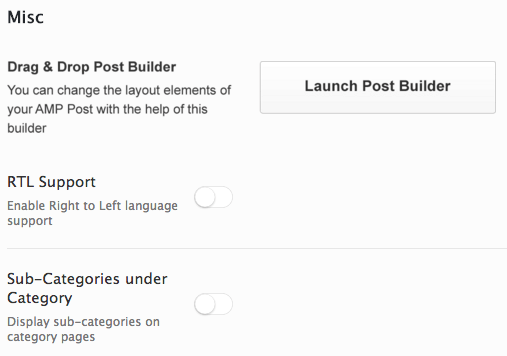
在其他选项卡中,你可以执行以下操作:
- 使用他们的拖放式帖子构建器来调整 AMP 帖子中元素的布局。
- 启用从右到左的语言支持。
- 在类别页面上包括子类别。
扩展
你可以购买各种强大的扩展程序来为你的 AMP 内容添加额外的功能,其中包括:
高级 AMP ADS – 你可以从 7 种不同的广告格式中进行选择,甚至可以使用来自Google AdSense 的链接广告单元。使用此扩展程序,你可以在 AMP 内容中间插入来自任何广告网络的广告模块。你还可以使用粘性广告,即使你的访问者滚动浏览,它也会保留在你的内容之上。成本 = 29.99 美元。
AMP Cache – 一种缓存系统,可进一步缩短 AMP 内容的加载时间。根据 AMP for WP 的测试,它将使你的 AMP 内容加载速度提高 50%。
成本 = 89.99 美元。
Gravity Forms – 让你将Gravity Forms与 AMP 内容集成。它与表单构建器一起使用并包括正确的验证。 成本 = 79.99 美元。
联系表 7 – 让你将联系表 7 与 AMP 页面和帖子集成。它通过适当的验证与表单构建器和各种字段无缝协作。成本 = 39.99 美元。
电子邮件选择加入表格– 添加选择加入表格,以便移动访问者可以注册你的电子邮件通讯。它使你可以选择创建无限的表单并使用各种颜色选项对其进行自定义。你可以自动显示它们或通过短代码手动插入它们。 成本 = 79.99 美元。
AMP WooCommerce – 将你的WooCommerce在线商店与 AMP集成,只需单击一下即可提高移动可用性。它适用于商店以及产品、购物车和存档页面。AMP for WP 声称它是可用的最先进的电子商务 AMP 插件。 成本 = 79.99 美元。
AMP Teaser – 向 AMP 访问者展示你的完整帖子的摘录和一个指向完整的非 AMP 内容的按钮。这是因为一些出版商对完全采用 AMP 平台犹豫不决。 成本 = 19.99 美元。
自定义帖子类型- 让你轻松启用自定义帖子类型,甚至支持自定义编码或由 3rd 方插件生成的帖子类型。成本 = 19.99 美元。
号召性用语 (CTA) – 此扩展具有两种类型的 CTA,框和条。CTA 框可让你创建一个框,该框可以自动或手动放置在 AMP 内容的上方、下方和内部。CTA 栏是位于移动屏幕底部的通知栏,可让你在整个站点范围内显示消息。成本 = 29.99 美元。
评论表– 使用此扩展程序,你可以轻松地将本机 WordPress、 Disqus或 facebook 评论添加到你的 AMP 内容中。为了使用它,你必须在你的站点上安装 SSL 证书。成本 = 29.99 美元。
ACF for AMP – 此扩展允许你在 AMP 内容中显示高级自定义字段数据,并且不需要高级技术技能。 成本 = 29.99 美元。
AMP 评级– 轻松地将产品评级和自定义帖子类型添加到你的 AMP 页面和帖子。它可以与以下插件结合使用:
- KK 星级评分
- WP-PostRatings
- WP评论
成本 = 19.99 美元。
DFP for AMP – 使用此扩展程序,你只需单击一下即可在 AMP 中添加DFP广告管理系统广告支持。在 AMP 内容的任何广告位中插入 DFP 广告或将其添加为粘性广告。成本 = 19.99 美元。
上面列出的所有高级扩展的价格都是针对 1 个网站的,包括 1 年的更新和支持。
AMP 常见问题
AMP 内容不会被视为重复吗?
WP 插件的 AMP 和 AMP 都会将“rel=canonical”标签添加回你的原始非 AMP 内容,这有效地消除了任何潜在的重复内容惩罚。我应该设置重定向到我的 AMP 内容吗?
你不必担心重定向你的移动用户,因为 Google(以及其他支持 AMP 的网站)会自动将移动用户发送到你的帖子(以及启用的页面)的 AMP 版本。如果访问者直接访问你的网站,则他/她不会被重定向到 AMP 版本,除非你在 AMP 中为 WP 高级设置打开了移动重定向。AMP 仅适用于移动设备吗?
不,AMP 旨在提供最佳移动体验,但你也可以在桌面浏览器中查看它们。当然,当有人通过台式机、笔记本电脑或平板电脑访问你的网站时,他们不会被定向到你的网页或帖子的 AMP 版本。我在哪里可以了解有关 AMP 的更多信息?
如果你想对 AMP 进行更多研究,请在此处查看 Accelerated Mobile Pages Project 。
你是否应该在你的网站上安装 AMP?
在选择是否安装 AMP 时,你应该问自己几个问题,包括以下内容:
我的帖子和/或页面在 AMP 格式下会是什么样子?
为了使用 Accelerated Mobile Pages 确定你的帖子的外观,只需安装 AMP 或 AMP for WP 并激活它。然后,转到任何帖子并将 /amp/ 添加到 URL 的末尾。
注意:你可能需要清除缓存或打开隐身窗口才能查看新的 AMP 格式。
网站功能呢?
是否有必要的功能上我的网站,可能 将不会与AMP和工作将在改进的速度弥补了其他功能不工作?
我当前的流量中有多少百分比来自移动设备上的访问者?
这可以在你的Google Analytics(分析)帐户左侧边栏中的“首页”标签中查看。为你的网站安装和配置 AMP 可能是值得的,因为它可以帮助你增加网站的移动曝光率,这自然会带来更多流量。
结论
如何在WordPress网站上设置Google AMP?将 AMP 添加到你的网站是改善移动访问者用户体验的好方法。话虽如此,在决定将其添加到你的网站之前,需要考虑一些事项。
希望本指南对 Accelerated Mobile Pages 有所了解,并向你展示了分步说明,以便你可以轻松地将其添加到你的 WordPress 网站。
如果你有任何疑问,请随时在下面发表评论。我会尽力帮助你,但不能保证解决你的问题。

